工具/原料:
系统版本:win10系统
品牌型号:联想扬天M590
方法/步骤:
方法一:开机按启动快捷键
1、在电脑上插入制作好的启动U盘,重启电脑时不停按F12、F11、Esc或F7快捷键,下面是各种品牌主板、笔记本、台式一体机的u启动热键一览表,根据不同的电脑品牌,选择对应的按键即可调出启动菜单选择界面:
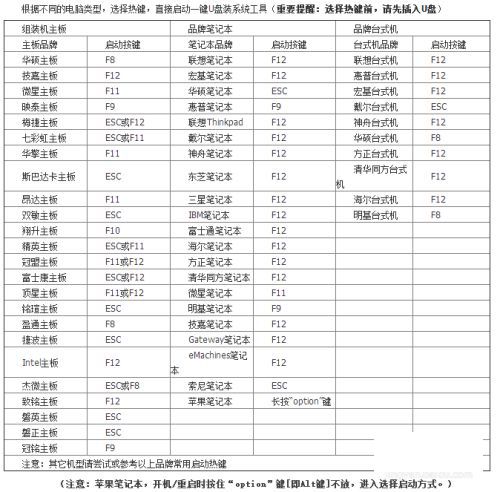
2、弹出启动菜单选择框,KingstonDataTraveler G2 1.00或General UDisk 5.00或USB HDD选项都是U盘启动项,DVD-RAM则是光盘,选择U盘选项后按回车键;

 3、从U盘启动进入这个界面,这个是U盘PE界面,选择1或2进入pe系统。
3、从U盘启动进入这个界面,这个是U盘PE界面,选择1或2进入pe系统。
方法二:BIOS设置U盘启动步骤
1、如果不支持启动热键,则在电脑上插入U盘,重启不停按Del、F2等按键进入BIOS界面,不同品牌电脑开机进BIOS界面方法;
2、如果是以下界面,按上下方向键选择Advanced BIOS Features回车;
 3、按下方向键选择Hard Disk Boot Priority回车;
3、按下方向键选择Hard Disk Boot Priority回车;
 4、选择USB-HDD按加减号或F5/F6或PageUP/PageDown,移动到第一位置,按F10回车重启;
4、选择USB-HDD按加减号或F5/F6或PageUP/PageDown,移动到第一位置,按F10回车重启;
 5、如果是以下界面,按→方向键切换到Boot或Startup,选择Hard Drive BBS Priorities回车;
5、如果是以下界面,按→方向键切换到Boot或Startup,选择Hard Drive BBS Priorities回车;
 6、选择Boot Option #1回车,选择U盘选项,回车;
6、选择Boot Option #1回车,选择U盘选项,回车;
 7、按ESC返回,再选择Boot Option #1回车,选择U盘选项,回车,按F10保存重启,重启后就是从U盘启动。
7、按ESC返回,再选择Boot Option #1回车,选择U盘选项,回车,按F10保存重启,重启后就是从U盘启动。
 总结:以上就是小编为大家详细介绍的电脑重装系统u盘启动怎么设置的步骤,希望上文的内容能够帮到大家。
总结:以上就是小编为大家详细介绍的电脑重装系统u盘启动怎么设置的步骤,希望上文的内容能够帮到大家。